Het toevoegen van sub-totalen en totalen kan een grote impact hebben op de rest van de grafiek / bar chart. Dit artikel biedt een eenvoudige oplossing om de impact van jouw ‘Total’ of ‘Grand Total’ in Tableau te verkleinen.
Het eerste voorbeeld toont een eenvoudige bart-chart met hierin Sales per Category, zonder de totalen weer te geven.
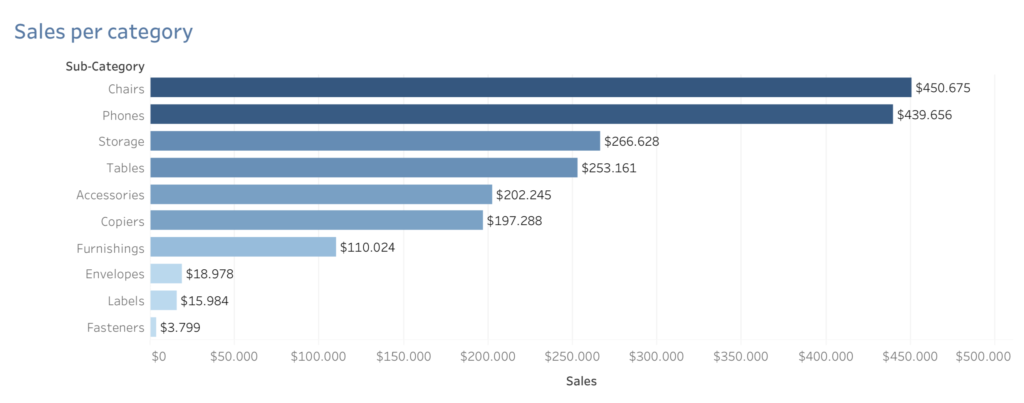
Het tweede voorbeeld laat zien wat de impact is op de Sales per category wanneer totalen worden toegevoegd. Zoals duidelijk zichtbaar zijn de verschillen tussen de categorieën kleiner geworden en is zelfs de bar voor de categorie Fasteners niet meer zichtbaar.
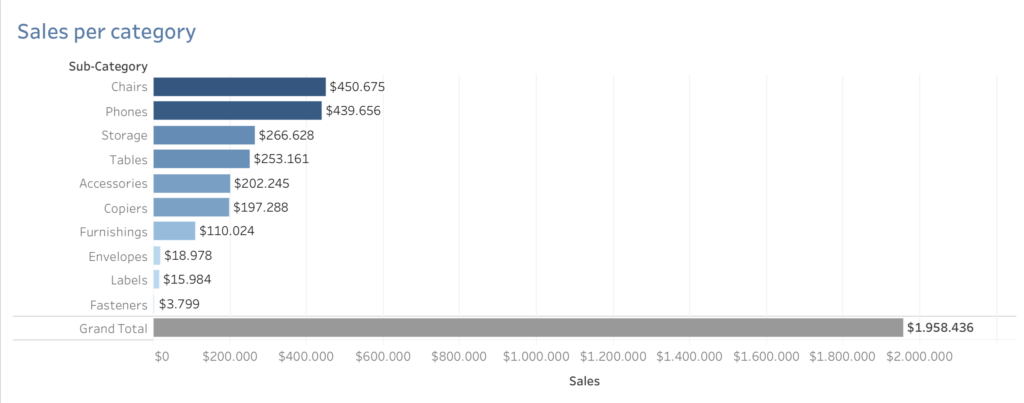
Om de impact van de ‘Grand Total’ in de view kleiner te maken kan de SIZE() functie een oplossing bieden.
De eerste stap is het aanmaken van een Calculated Field aan voor “Sales for Bars”
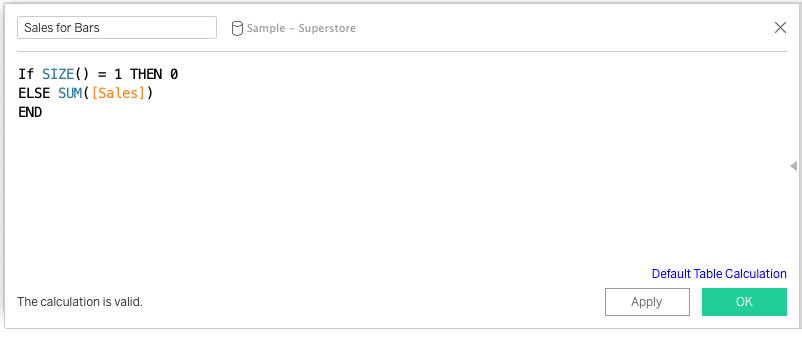
Door het gebruiken van de SIZE() functie worden de rijen in het venster geteld. Door “IF SIZE() = 1 THEN 0” in te voeren wordt het SALES veld genegeerd en ‘Grand Total’ op $0 gezet. In onderstaande visual is zichtbaar dat het ‘Grand Total’ op $0 staat bij “Sales for Bars”.
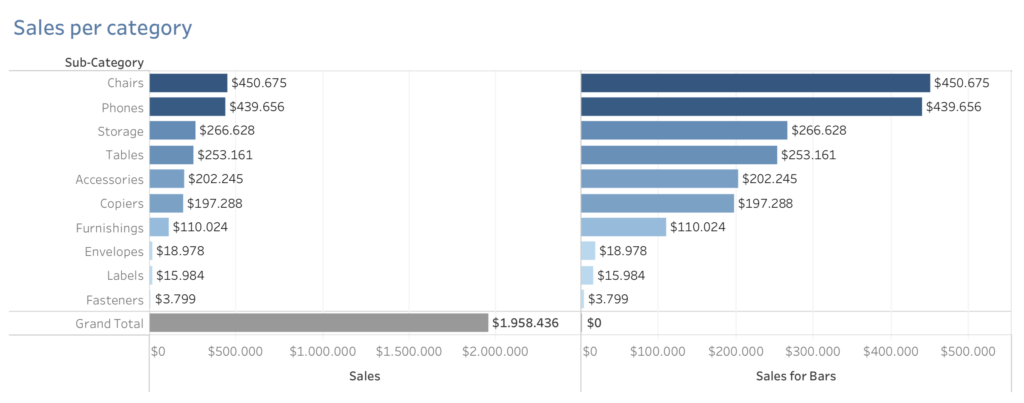
Nu is het slechts een aantal stappen om de juiste visualisatie te tonen:
- Vervang SUM(Sales) in de kolom naar “Sales for Bars”
- Vervang SUM(Sales) naar “Sales for Bars” naar kleur in de marks card
- Belangrijke laatste stap: Voeg SUM(Sales) toe als Label.
Gewenste eindvisualisatie: ‘Grand Total’ wordt getoond in cijfers maar heeft geen impact meer op de grootte van de bars. Zo is ook de bar weer zichtbaar voor de categorie Fasteners.
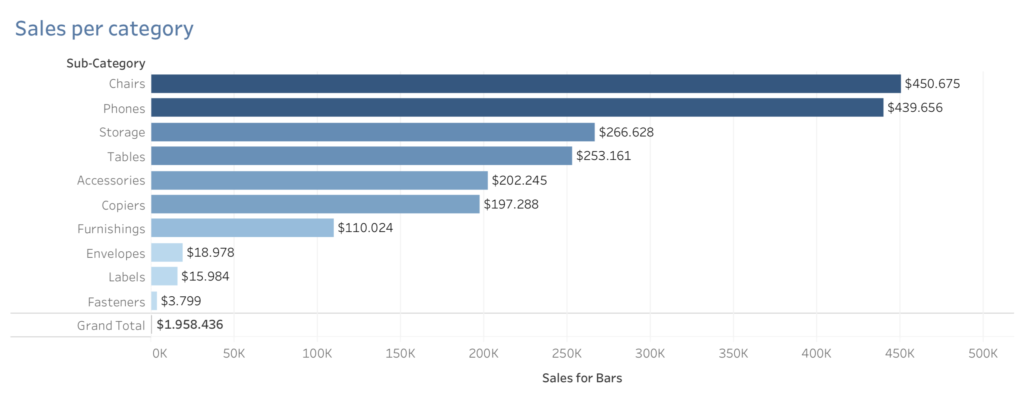
Op zoek naar meer nuttige tips en tricks? Bekijk onze andere blogs of kom eens langs tijdens een van onze events. Je kunt ook mijn Tableau Public profiel volgen voor meer visualisaties.

